
【動画編集の仕方】Adobe Premiere Pro 初級編1
こんばんは。今回はアット新潟ライターのこじけんがお届けします。今回は「私の興味があること」というテーマで書いております。
さて動画編集に関してなのですが、私自身全くの未知の領域という訳ではなく、去年実はワーキングホリデーをしにカナダにいる時に、台湾人の友人から基本的な知識を教えて貰った経験があります。まあそれから全く触ることがなくなって忘れてしまった訳ですが、、、
さて運の良いことに先日アット新潟のリーダーである、「まがっちゃん」から直々に教わることができました!この編集するスキルはかなり有用で、私自身この知識をみなさんにも知って欲しい、なるべく教えられたことをなるべくそのまま伝えたいと思いました。このブログが皆さんの参考になることを信じて書いていきます!
このnoteは「100日連続投稿企画」と称し、アット新潟のメンバーで運営しています!新潟に限らず様々なテーマで、学生や社会人が書き繋いでいく壮大な企画です。
◎環境
・「Adobe Premiere Pro 2024」
・Macbook Air 13(iOS14.5)
※そもそもこれから話す内容はMacにおいてのAdobe Premium Proの動画作成です。Windowsユーザーが使うそれとは異なる場合があります。
1心構え
動画作成をする場合まず何の目的で編集するのかを考えてください。そもそも動画編集を始める前の重要事項は解像度。何の目的で動画作成するのかによって解像度が変わってきます。例えば、SNSではXやInstagramそれぞれに使用する画像や動画の解像度が異なります。YouTubeでの動画もSNSで使用する動画の解像度とは異なる可能性があります。
2準備
まずAdobe Premium Pro 2024がダウンロードしてあり、この様な画面であることを想定しております。(※私は自信が所属する大学が提供している無償でダウンロードしている物を使用しております。大学生の方はもしかしたら、私のようにダウンロードできるかもしれません。)
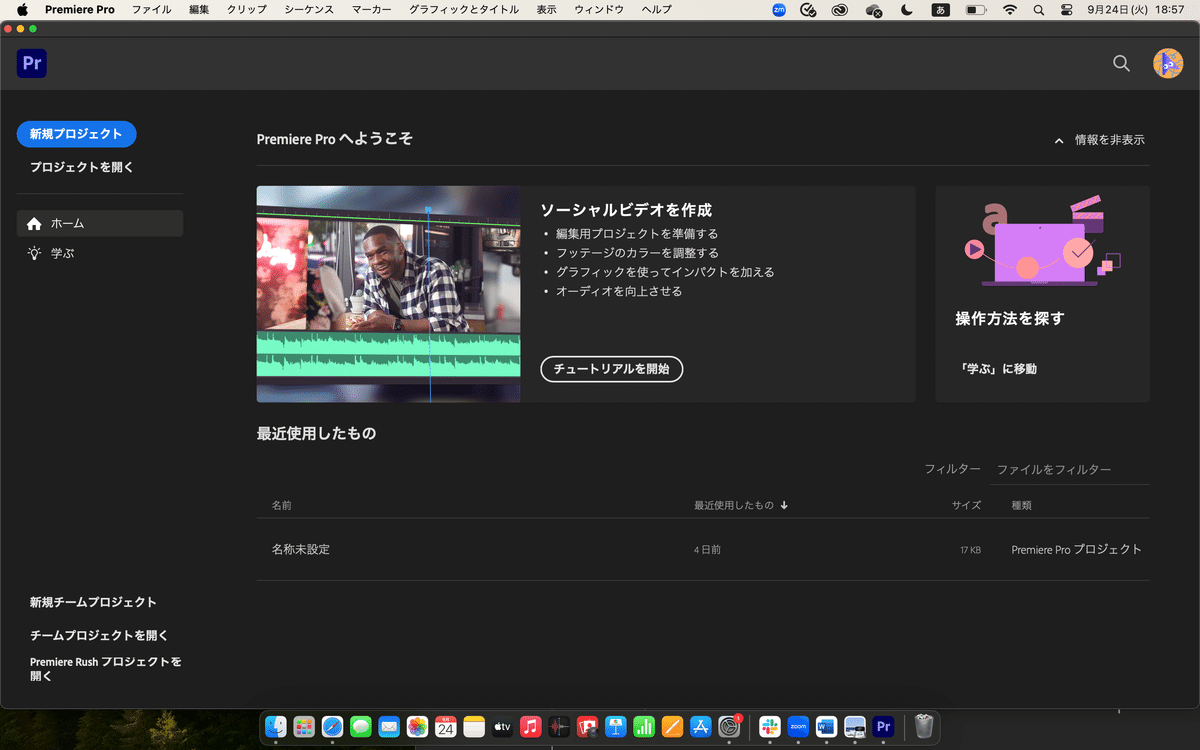
次に左上の「新規プロジェクト」を押すと、
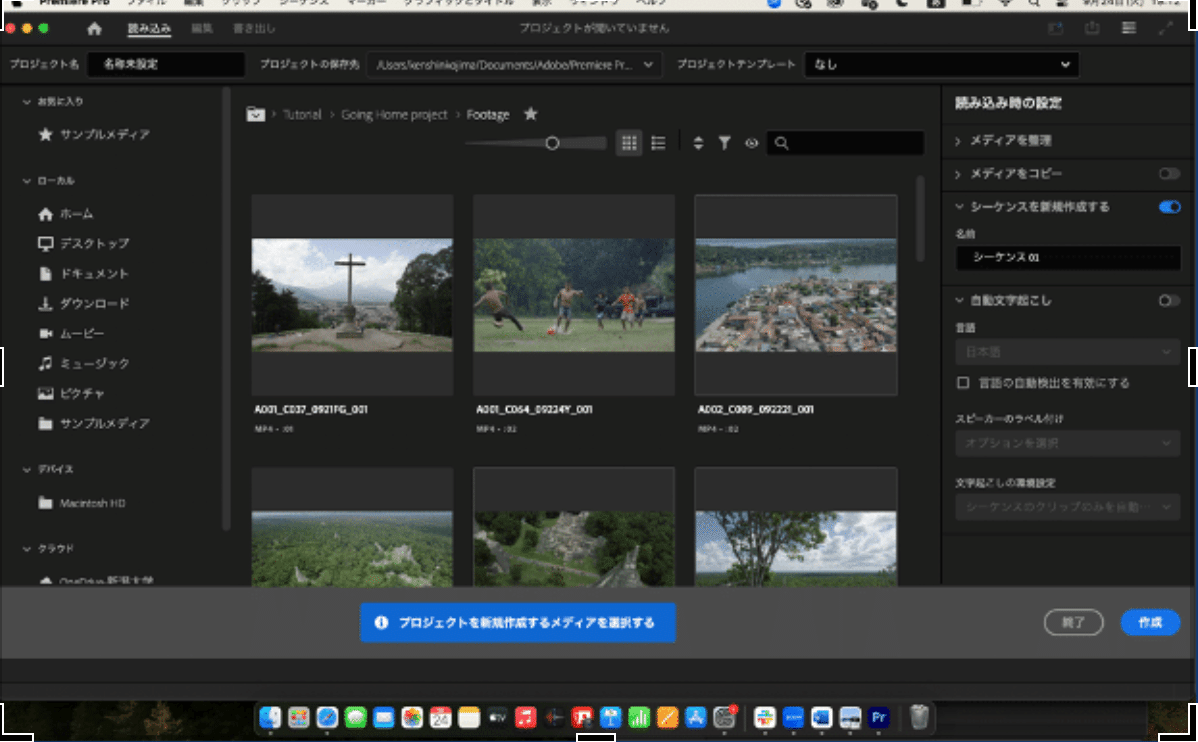
このように出てきました!さて、次に右上のプロジェクトテンプレートを押して、用途にあったテンプレートを選択してください!
きっと、(なし、ソーシャルメディア、ブロードキャスト、標準)のように出てくると思います。
1なし
2ソーシャルメディア
3ブロードキャスト
4標準
次に、左上のプロジェクト名とプロジェクトの保存先の変更についてお話しします。
「プロジェクト名とプロジェクトの保存先」
プロジェクト名はこの動画のタイトルです。プロジェクト=ファイル名と捉えると理解しやすいですよね。プロジェクト名は“名称未設定”を変更するだけです。そのため、横のプロジェクトの保存先はファイルの保存先についてです。クリックすると“場所を選択”と出るのでこれをクリックすると保存先が選べます。
次に、使用する動画の選択についてお話しします。
「使用する動画の選択」
下に写真を載せるのでそこからイメージして下さいね。まず、左にあるタブ?の欄に“ダウンロード”や“ムービー”などをクリックすると、パソコンに保存している動画や音声ファイルが表示されます。そこから好きなファイルを選択しましょう!
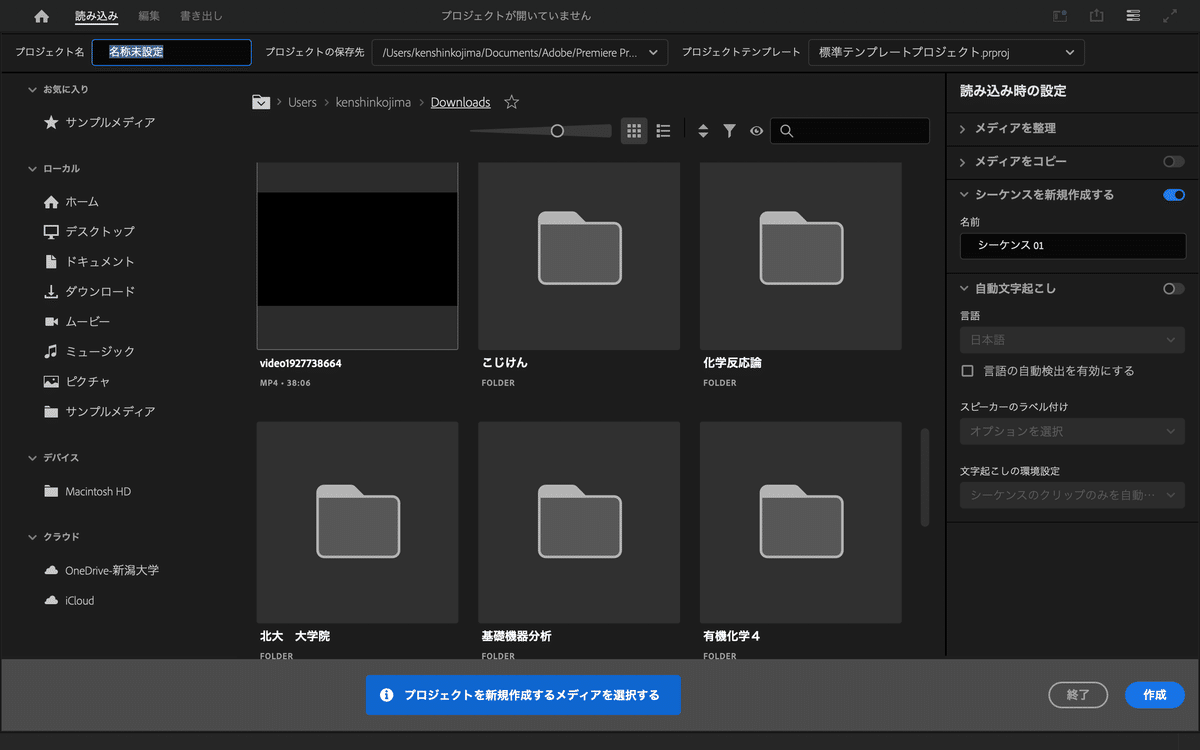
選択しましたら右下にある“作成”をクリックして、動画編集を開始しましょう!
3動画編集
皆さんこのような画面が出てきましたでしょうか?
この画面はもうすでに私が教わった最も編集しやすい配置に設定されています。配置の仕方はそれぞれの枠があると思います。この枠をドラッグすることができます。移動や同じ枠内に重ねることで好きなように配置をすることができます。また枠の輪郭にカーソルを合わせると、枠の大きさを調整できます。配置の仕方はお任せしますが、この配置で話しを進めます!

「保存方法」
保存方法は下の写真のように画面左上のファイルから“保存”を選択するだけです!
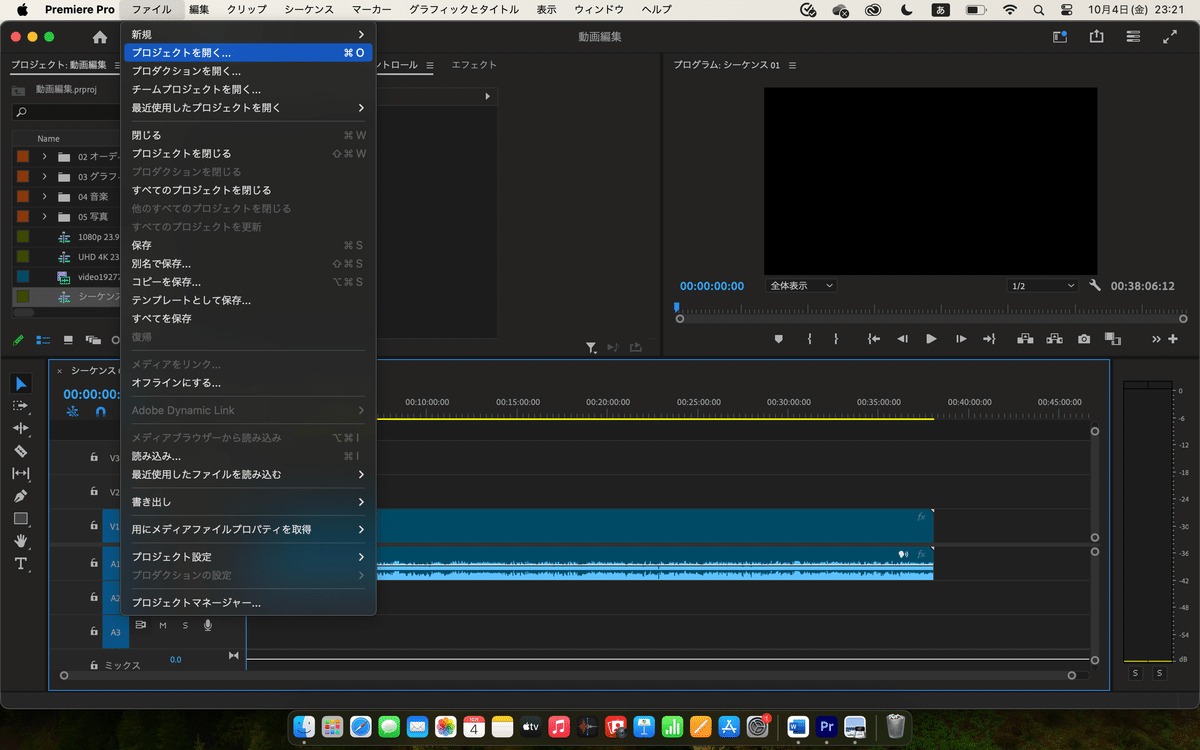
途中で編集を終了したい場合、先ほどの“保存”をクリックしますと、プロジェクトの保存先に保存情報があるので、そこから再開可能です!
「シーケンス内の操作方法」
急に新しい単語シーケンスと出てきましたが、これは下の写真の青枠の事を指しています。いわゆるデータが集積されている所で、ここで主な編集をします。

シーケンス横の矢印、手のひら、T、に書かれている赤い欄があると思います。
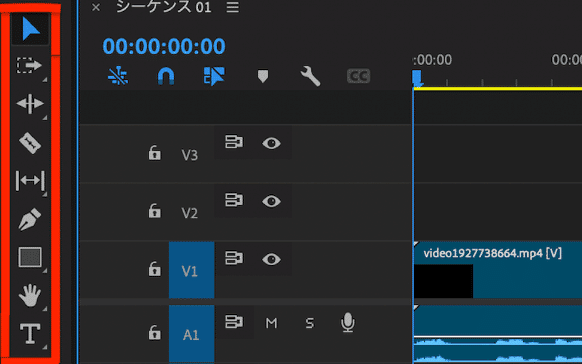
上から順にこの様な名称がついております。
1選択ツール
2トラックの前方選択ツール
3リップルツール
4レーザーツール
5スリップツール
6ペンツール
7長方形ツール
8手のひらツール
9横書き文字ツール
今回はここまで。次回は実際にトリミングの仕方と効果音の入れ方などについてお話ししたいと思います。最後まで読んで頂きありがとうございました。明日公開の初心者編2でお待ちしております!
我々の団体、アット新潟については公式サイトへ!
👉 https://atniigata.org
